Cara Menambahkan PC Windows 7 Client ke Windows Home Server [versi 1]
Microsoft Server Rumah Windows Jaringan / / March 18, 2020
Terakhir diperbarui saat
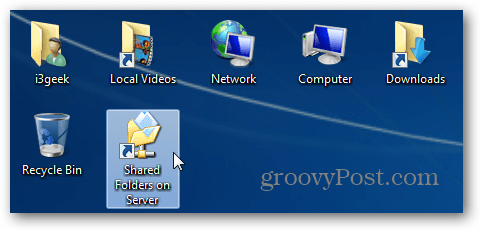
Salah satu fitur paling keren dari Windows Home Server (WHS) adalah membuat cadangan komputer Anda setiap malam. Tapi Anda harus menambahkan Konsol WHS ke komputer klien terlebih dahulu. Inilah cara melakukannya.
Setelah Anda menginstal dan mengatur Windows Home Server Anda, saatnya untuk mulai menghubungkan komputer lain di jaringan Anda. Buka Internet Explorer - browser lain juga berfungsi, tetapi IE memberikan hasil terbaik.
Hapus bilah alamat dan ketik: http://[servername]:55000 - ganti [nama server] dengan nama server Anda. Dalam contoh saya, saya mengetik: http://geekserver: 55000 lalu tekan Enter. Ini terhubung ke halaman web dari kotak WHS Anda.
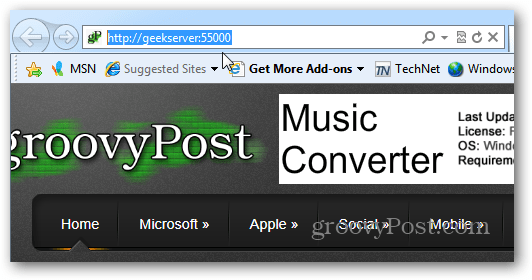
Halaman Pengaturan Konektor Home Server Windows ditampilkan. Klik tombol Unduh Sekarang.
![sshot-2012-01-05- [08-40-54] sshot-2012-01-05- [08-40-54]](/f/2031877c624d5eadc2bbcf0244b37625.png)
Di sini saya menggunakan IE 9 sehingga opsi pengunduhan file muncul di bagian bawah. Karena file dari server Anda aman dan tepercaya, klik Jalankan. Anda memiliki opsi untuk menyimpannya juga jika Anda mau.
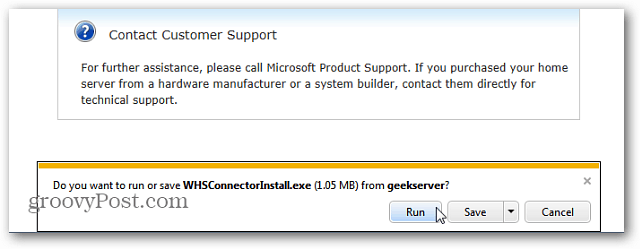
Panduan Konektor WHS dimulai. Klik Selanjutnya.
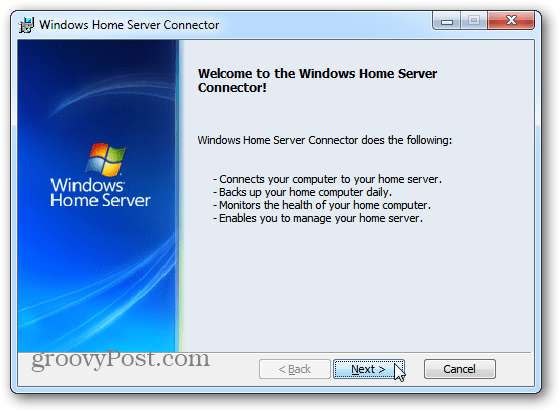
Terima EULA dan klik Next.
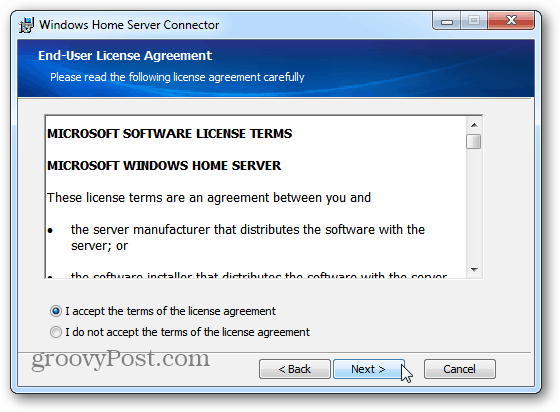
Konektor akan dipasang - hanya perlu beberapa saat.
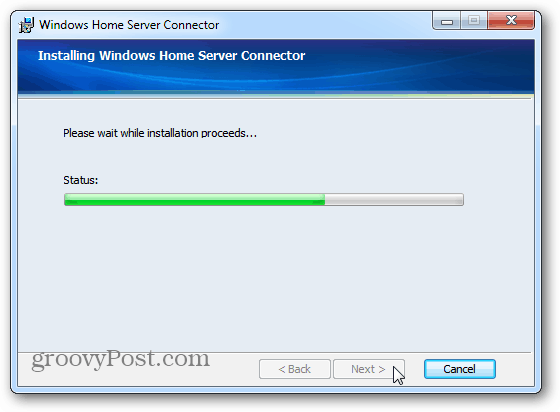
Sekarang, ketikkan kata sandi yang Anda buat untuk server rumah Anda dan klik Next. Jika Anda tidak mengingatnya, klik tombol Petunjuk Kata Sandi dan itu akan memunculkan pengingat yang Anda buat saat menyiapkan server Anda.
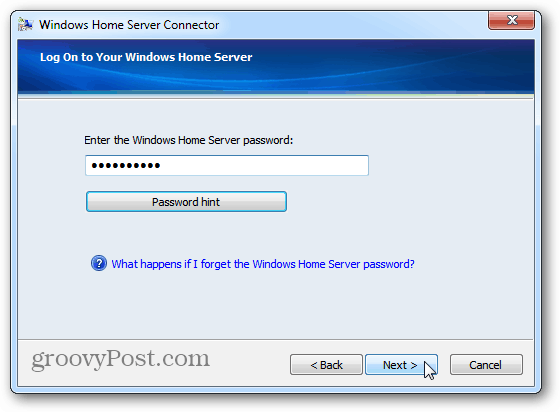
Sekarang pilih apakah akan membangunkan sistem Anda untuk cadangan. WHS akan mengaktifkan komputer dari mode tidur atau hibernasi untuk mendukungnya. Jika Anda serius menjaga sistem di jaringan Anda dicadangkan, saya sarankan pengaturannya untuk bangun. Klik Selanjutnya.
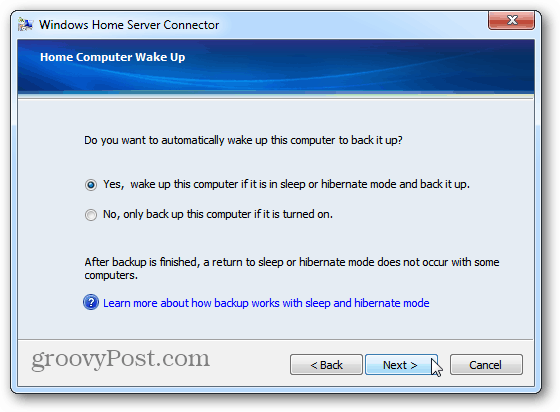
Tunggu beberapa detik saat komputer klien bergabung dengan Windows Home Server dan cadangan dikonfigurasi. Klik Selanjutnya.
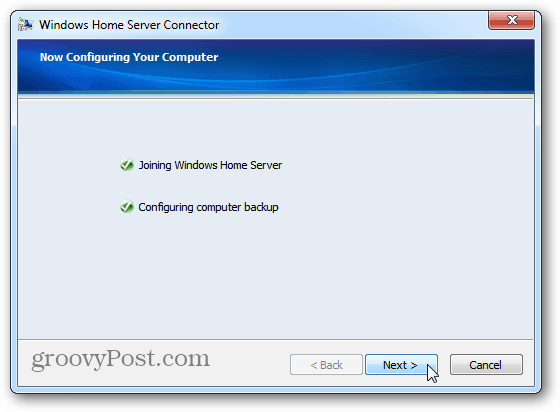
Keberhasilan. Konfigurasi Konektor Windows Home Server sudah selesai. Klik Selesai.
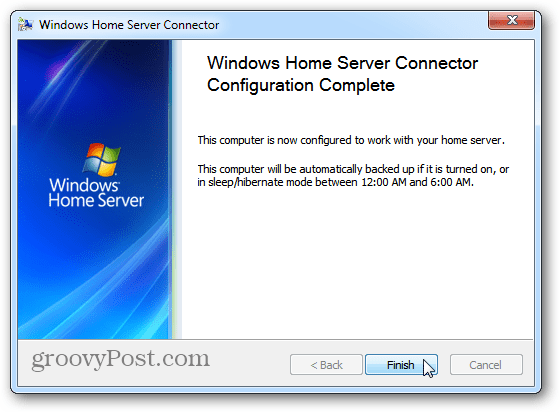
Maka Anda akan melihatnya meletakkan ikon cara pintas baru di desktop Anda untuk folder bersama di server Anda.
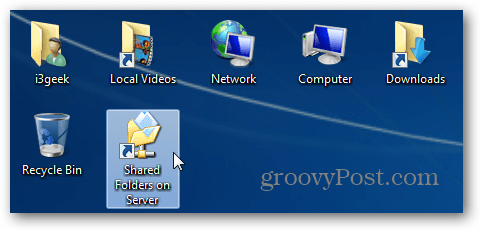
Membuka jalan pintas Shared Folders memberi Anda akses ke folder bersama di server rumah Anda. Sekarang Anda dapat memindahkan file dan folder antara komputer klien dan server Anda.
Asyik! Anda sudah siap. PC Anda akan dicadangkan setiap hari ke WHS dan Anda dapat mulai mentransfer file dan folder di antara mereka.
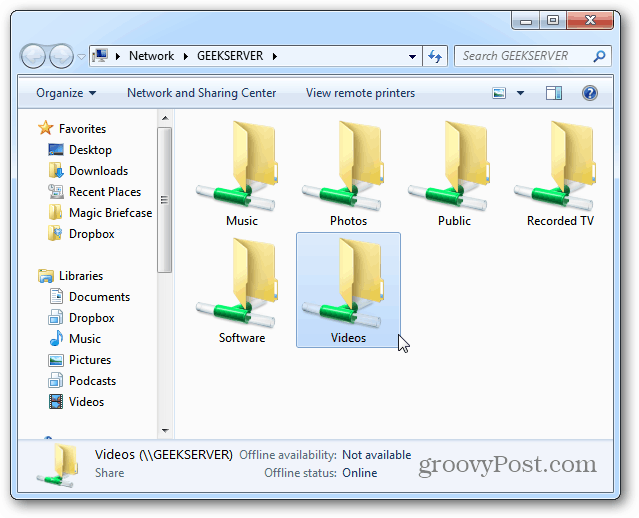
Itu juga menginstal Windows Home Server Console. Anda akan menemukannya di menu Mulai dan dapat menyematkan ikon ke Bilah Tugas di Windows 7.
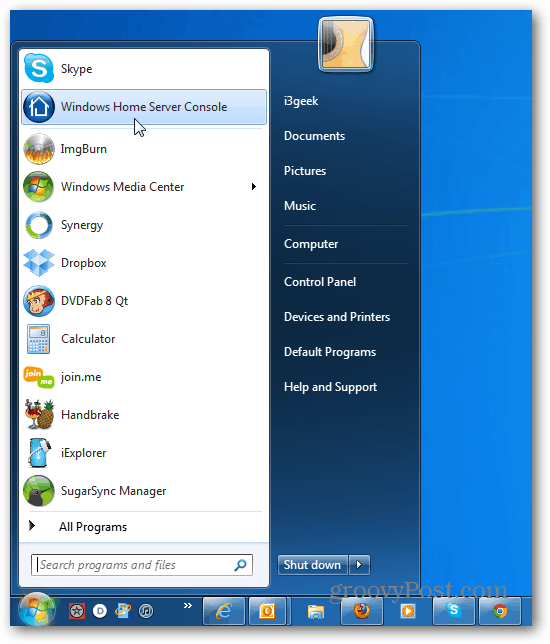
Ini adalah utilitas seperti Desktop Jarak Jauh yang Anda gunakan untuk mengelola komputer, cadangan, akun pengguna, dan banyak lagi di server rumah Anda dari klien di jaringan Anda.
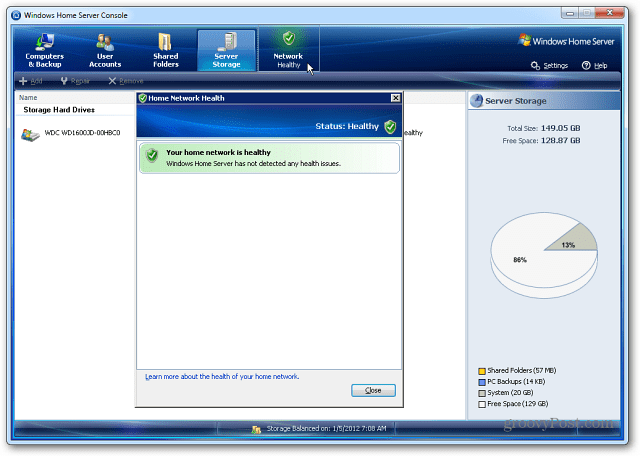
Windows Home Server dijalankan pada arsitektur Server 2003. Jika Anda memiliki desktop tambahan yang tidak digunakan, mengubahnya menjadi server rumah adalah cara yang efektif untuk menggunakan kembali itu.
Jika Anda kehabisan ruang penyimpanan server, lihat betapa mudahnya melakukannya tambahkan drive eksternal ke WHS.
![Cara Menambahkan PC Windows 7 Client ke Windows Home Server [versi 1]](/uploads/acceptor/source/78/free_horizontal_on_white_by_logaster__1_.png)


